Cómo Ver Vídeos VR y 360° en VLC Media Player
La Realidad Virtual (VR) y los videos en 360° ofrecen experiencias inmersivas, transportando a los espectadores a un entorno completamente interactivo. Ya sea que estés explorando lugares exóticos, disfrutando de un concierto o sumergiéndote en un mundo animado en 3D, los videos VR y en 360° proporcionan una forma única de interactuar con el contenido. VLC Media Player, conocido por su versatilidad, soporta varios formatos de video VR y 360°, permitiéndote disfrutar de estas experiencias directamente en tu computadora o dispositivo móvil. En esta guía, te guiaremos a través del proceso de ver videos en 360° y VR en VLC Media Player.
Parte 1: ¿Qué Formatos de Video VR Soporta VLC?
Antes de comenzar a ver videos VR y en 360° en el reproductor VLC, es importante saber qué formatos son compatibles con el reproductor multimedia. VLC soporta una variedad de formatos de video VR y en 360°, pero no todos. Conocer estos formatos puede ayudarte a evitar problemas de reproducción y asegurar una experiencia de visualización fluida.
- Videos 3D-180° y 3D-360°: Estos pueden estar en formatos lado a lado (SBS) o arriba-abajo (Over-Under), que son comúnmente utilizados para contenido VR en 3D.
- Videos Monoscópicos y Estereoscópicos en 360°: Estos formatos proporcionan una vista completa de 360°, con el estereoscópico ofreciendo un efecto 3D más inmersivo.
- Formatos de Video VR: Incluyendo SBS (Lado a Lado), OU (Arriba-Abajo), y videos en 360° en proyección equirectangular.
Al asegurarte de que tus videos estén en uno de estos formatos, puedes aprovechar al máximo las capacidades VR de VLC.
Parte 2: ¿Cómo Reproducir Videos VR o en 360° en VLC?
Ver videos VR o en 360° en VLC Media Player es un proceso sencillo, especialmente si estás utilizando la última versión del software. VLC 3.0 y versiones posteriores vienen con soporte integrado para estos formatos, por lo que no necesitas software o complementos adicionales.
1.Actualiza VLC: Asegúrate de tener la última versión de VLC (3.0 o posterior). Esta versión incluye soporte para la reproducción de videos VR y en 360°. Puedes descargar la última versión desde el sitio web de VLC.
2.Ve al Menú Multimedia: Abre VLC Media Player y haz clic en "Abrir Archivo" para localizar tu video VR o en 360°.

3.Selecciona Tu Video: Navega por tus archivos, encuentra el video VR o en 360° que deseas ver y haz clic en "Abrir".

4.Reproduce el Video: Si VLC soporta el formato del video, reproducirá automáticamente el video en el modo VR o en 360° apropiado.
Con estos simples pasos, puedes disfrutar de tu contenido VR y en 360° directamente en el reproductor VLC VR.
Parte 3: ¿Cómo Reproducir Videos VR o en 360° Usando Versiones Anteriores de VLC?
Si estás utilizando una versión anterior de VLC Media Player, podrías encontrar algunas dificultades al intentar reproducir videos VR o en 360°. Sin embargo, hay una solución que te permite disfrutar de estos videos sin necesidad de actualizar a la última versión.
1.Descarga una Versión Especial: Visita http://people.videolan.org/~jb/Builds/360/ y descarga el archivo llamado `vlc-3.0.0-git-win32.exe`. Esta versión está diseñada específicamente para videos en 360°.

2.Instala la Versión: Una vez descargada, instala esta versión especial de VLC en tu computadora.
3.Reproduce Tu Video en 360°: Abre VLC, localiza tu archivo de video en 360° y reprodúcelo como de costumbre.
Si bien esta es una solución temporal, se recomienda eventualmente actualizar a la última versión de VLC para beneficiarse de nuevas funciones y mejoras.
Parte 4: Preguntas Frecuentes Sobre el Reproductor de Video VR VLC
Q1. ¿Puedo reproducir videos VR y en 360° en VLC?
A1. Sí, VLC 3.0 y versiones posteriores soportan videos en 360° por defecto en todas las plataformas. La función de video VR de VLC es especialmente útil para los usuarios de Android que desean ver videos en 360° en modo VR utilizando Google Cardboard o dispositivos similares.
Q2. ¿Puede VLC reproducir videos VR en un visor VR?
A2. VLC Media Player no soporta nativamente visores VR. Sin embargo, los usuarios suelen utilizar aplicaciones de terceros como SteamVR o Virtual Desktop junto con VLC para ver contenido VR en sus visores.
Q3. ¿Puede VLC para Android reproducir videos en 360°?
A3. Sí, VLC para Android soporta videos en 360°, permitiendo a los usuarios verlos en sus teléfonos inteligentes. Puedes navegar por el video utilizando tus dedos para deslizarte por el entorno en 360° o usar el gesto de pellizcar para hacer zoom.
Consejo Adicional: Cómo Convertir Efectos 2D a 3D para Mejorar la Experiencia de Visualización
Si deseas mejorar tu experiencia de visualización convirtiendo videos 2D a 3D, HitPaw Univd (HitPaw Video Converter) es una excelente herramienta. Ofrece una manera sencilla de agregar efectos 3D a tus videos 2D, haciéndolos más inmersivos al ser vistos con gafas VR o en una pantalla compatible con 3D. Ya sea que busques dar nueva vida a tus viejos videos 2D o crear contenido 3D impresionante para visores VR, HitPaw Univd proporciona todas las herramientas que necesitas.
- Interfaz amigable: Simple y fácil de usar para convertir videos.
- Múltiples Efectos 3D: efectos como Anaglifo Lado a Lado, Anaglifo Rojo/Cian, y más.
- Vista previa en tiempo real: Permite previsualizar el efecto 3D antes de la conversión.
- Soporta Múltiples Formatos: Convierte a formatos populares como MP4, MOV, MKV, AVI, y más.
- Alta calidad: Sin pérdida de resolución y salida de alta calidad para los usuarios.
Paso 1.Inicia HitPaw Univd y cambia a la pestaña de Toolbox. Selecciona la función "Video 2D a 3D".
Consejos
Utiliza gafas VR montadas en la cabeza o lentes polarizados para previsualizar los efectos 3D.

Paso 2.Selecciona un Modo de División: Elige entre efectos como Anaglifo Lado a Lado (Ancho Completo), Anaglifo Rojo/Cian Gris, y otros. Ajusta el valor de Paralaje para controlar la profundidad del efecto 3D.

Paso 3.Elige un Formato de Salida: Selecciona entre formatos como MP4, MOV, MKV, AVI, WMV, y WEBM.

Paso 4.Previsualiza y Exporta: Utiliza la vista previa en tiempo real para asegurarte de que el efecto es el deseado. Una vez satisfecho, haz clic en el botón "Exportar" para guardar el video 3D en tu computadora.

Esta herramienta te permite crear fácilmente videos 3D a partir de contenido 2D, mejorando tu experiencia de visualización con efectos inmersivos.
Conclusión
VLC Media Player ofrece una forma conveniente de ver videos VR y en 360°, haciéndolo accesible para que los usuarios disfruten de contenido inmersivo sin necesidad de software especializado. Al comprender los formatos compatibles y seguir los pasos para reproducir estos videos, puedes aprovechar al máximo las capacidades de VLC. Además, con herramientas como HitPaw Univd, puedes mejorar tu experiencia de video convirtiendo contenido 2D en 3D, enriqueciendo aún más tu experiencia de visualización.

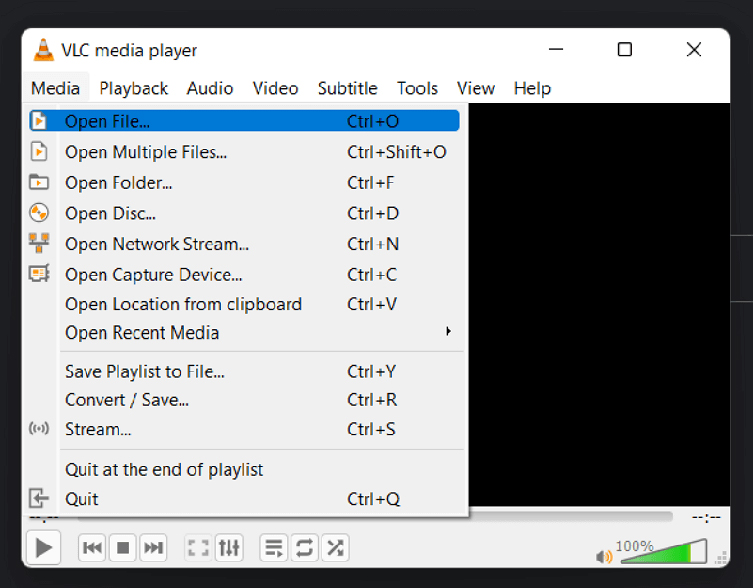
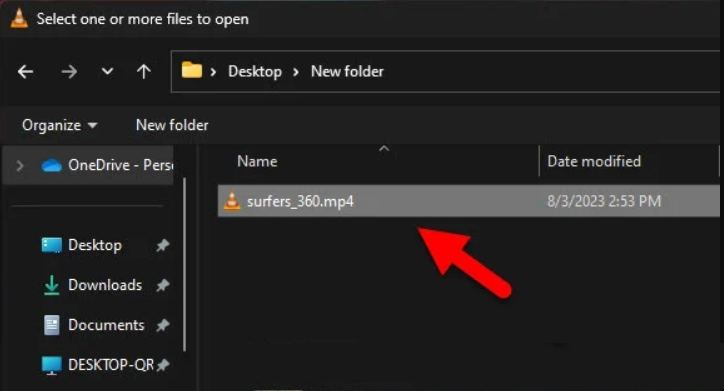
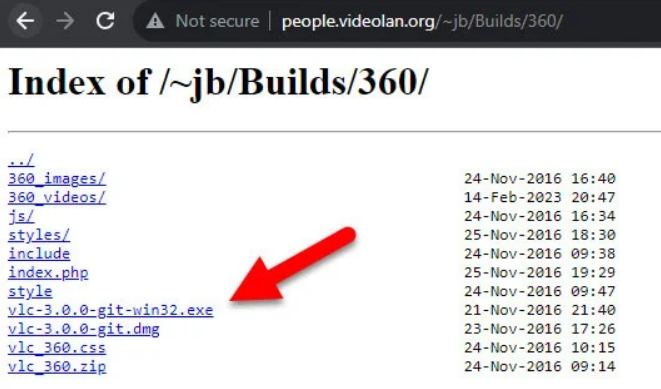





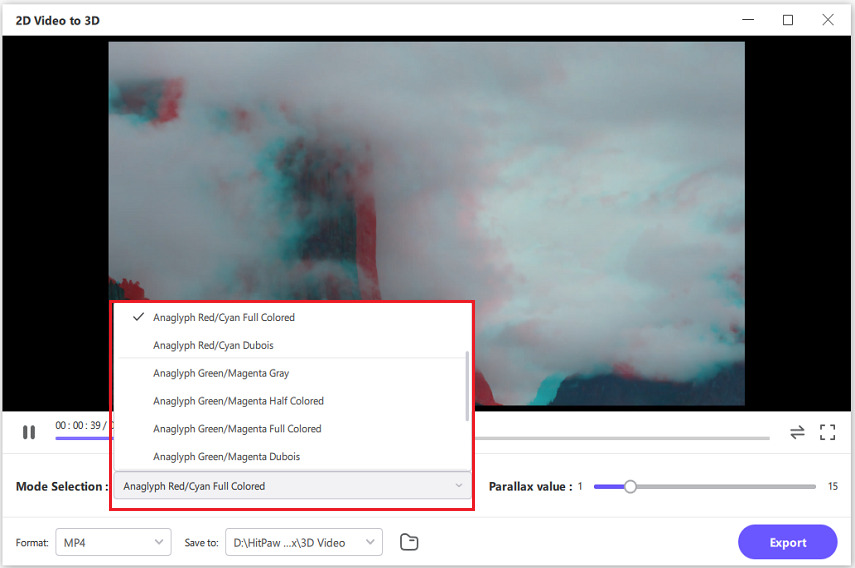

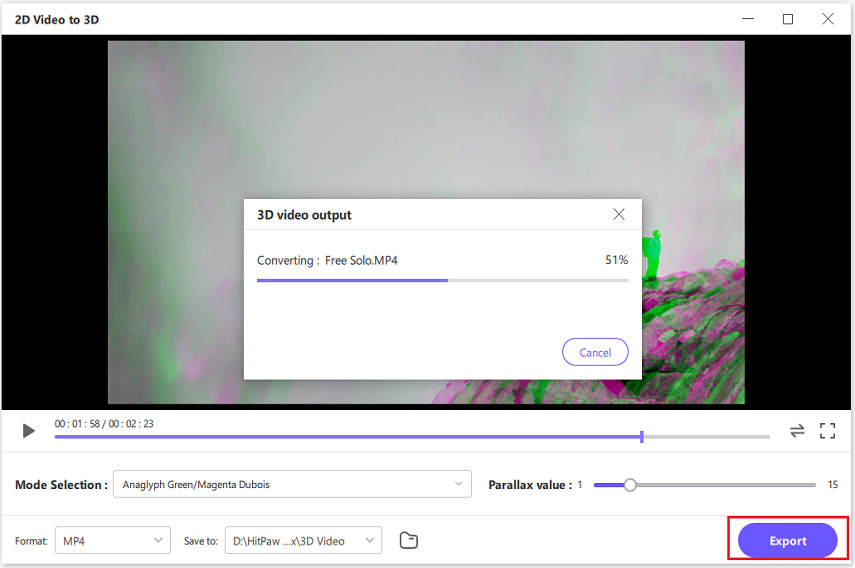

 HitPaw VikPea
HitPaw VikPea HitPaw FotorPea
HitPaw FotorPea HitPaw VoicePea
HitPaw VoicePea
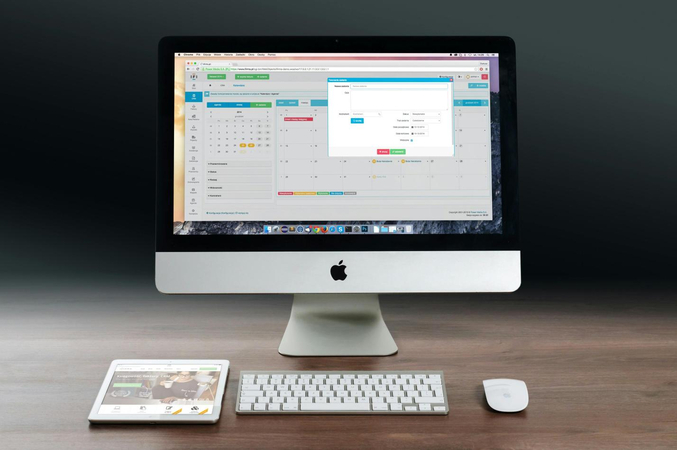


Compartir este artículo:
Valorar este producto:
Juan Mario
Redactor jefe
Trabajo como autónomo desde hace más de cinco años. He publicado contenido sobre edición de video, edición de fotos, conversión de video y películas en varios sitios web.
Más ArtículosDejar un comentario
Introduce tu opinión sobre los artículos de HitPaw